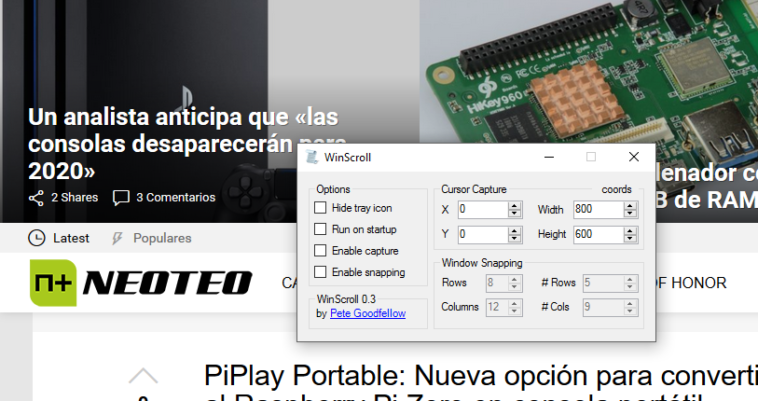Con WinScroll podrás determinar un área de trabajo en el escritorio, en la cual podrás moverte libremente con el cursor del ratón, pero fuera de la zona permitida no podrás acceder con el ratón. Por ejemplo, determinas un área de 800 x 600 px, dentro del área se encuentra la carpeta “Documentos”, a la cual tendrás acceso, pero todo lo que se encuentre fuera de la zona será imposible acceder con el cursor.La plataforma también te permite crear una zona determinadas mediante la inserción de coordenadas (X e Y). Una vez descargado el programa desde su página oficial, ejecutas el entorno a modo “Administrador” y observarás como se abre una sencilla ventana con una interfaz minimalista.
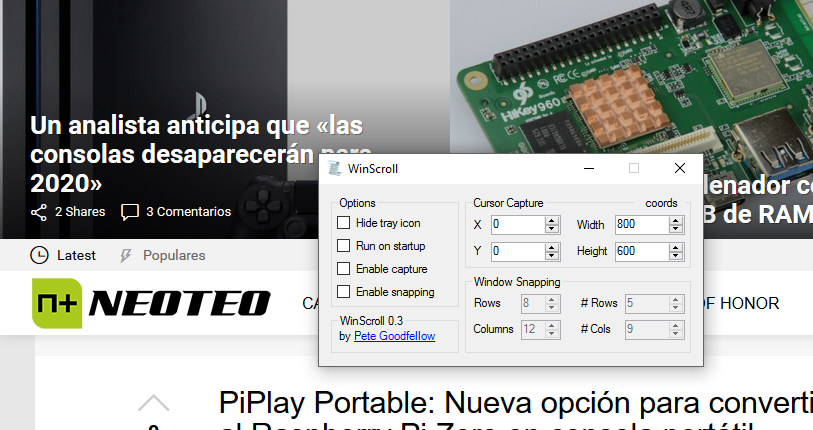
Puedes personalizar las coordenadas otorgándole valores a “X” y a “Y”. Por ejemplo determinas en “X” un valor de 200 y a “Y” un valor de 100. Esto significa que el ratón no será capaz de salir del rectángulo creado de 200 píxeles del lado derecho y 100 píxeles de la parte superior. Es muy importante que comprendas que el área que determines se inicia desde el vértice inferior izquierdo.
Pero si especificas un área pequeña, te puede llegar a pasar que la interfaz de la plataforma te quede fuera del área y de esta forma no tendrás acceso a sus herramientas.
Ahora te vamos a enseñar algo muy importante. ¡Cerrar WinScroll cuando el mismo queda fuera del área de seguridad! Para realizar esta acción existen dos métodos. El primero y más sencillo, es acceder a la carpeta donde se encuentra el archivo WinScroll.exe (importante tenerla abierta), para dirigirte a la carpeta utilizar el atajo Alt+TAB, cuando seleccionas la carpeta con las flechas, ubicas la carpeta o el archivo y utilizas el atajo del teclado MAYÚ+F10 y ejecutas el entorno a modo Administrador, el programa se iniciará en el área de trabajo determinada.
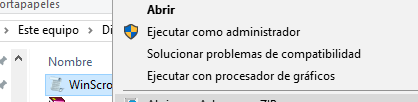
La segunda opción es abrir el Administrador de tareas (Ctrl + Mayús + Esc.) y buscas el proceso de WinScroll.exe con las flechas. Una vez ubicado con el botón derecho del ratón accedes al menú contextual de la plataforma (Shift + F10) y finalizas la tarea.
Como puedes observar la plataforma es muy fácil de utilizar y cuenta con opciones muy básicas para delimitar un área de trabajo con el cursor del ratón en el escritorio. WinScroll es un programa gratuito que se encuentra disponible para sistemas operativos Windows.